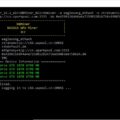GMiner v2.06 — это высокопроизводительный майнер для AMD / Nvidia GPUs. Майнер с закрытым исходным кодом, комиссия разработчика майнера составляет 2% (DevFee 2%).
- Поддерживаемые ОС: Windows, Linux (32 bit, 64 bit, x32, x64)
Changes v2.06:
Недавно GPU-майнер GMiner добавил поддержку нового алгоритма майнинга KAWPOW. Алгоритм KAWPOW является производным от ProgPOW с параметрами, специфичными для RavenCoin, поэтому другой майнер с поддержкой ProgPoW не будет работать, если не будет добавлена конкретная поддержка RVN, как в случае с GMiner, который уже имеет поддержку ProgPoW, но нуждается в обновлении для поддержки KAWPOW. В прошлой версии 2.05 майнера GMiner был добавлена поддержка Qitmeer (PMEER), но в некоторых случаях возникали сбои, в новой последней версии 2.06 была улучшена стабильность работы Qitmeer.
- improved miner stability on qitmeer
Полный список версий GMiner:
Пошаговая настройка GMiner:
Как отключить комиссию в майнере:
Features GMINER:
- Сторожевой таймер (автоматический перезапуск майнера при сбое графического процессора, потере соединения с пулом, сбое майнера);
- Отказоустойчивые пулы (автоматическое подключение к отказоустойчивому пулу, когда основной пул недоступен, поддержка неограниченного количества отказоустойчивых пулов);
- Калькулятор энергоэффективности (Показать энергопотребление для каждого графического процессора, Sol / W);
- SSL-соединение уровня (необязательно);
- API / Telemerty.
Supported algoritms:
- Cuckaroo29
- Cuckatoo31
- Cuckoo29
- Cuckaroo29s
- Equihash 96,5
- Equihash+Scrypt
- Equihash 125,4
- Equihash 144,5
- Beam Hash
- Equihash 192,7
- Equihash 210,9
- CryptoNightBBC
- ProgPoW
- Qitmeer
- KAWPOW
Настройка GMINER
Шаг 1: Загрузка майнера
Загрузите эту программу и разархивируйте ее. В папке с программой вы найдет файлы с расширением .bat и инструкцию на русском языке. Для быстрого старта достаточно лишь поменять кошелек на свой в .бат файле. Наименование файлов следующее: в начале идет название монеты, затем пул.
Шаг 2: Выберите пул!
Выбрать пул помогут страницы рейтинг пулов и Для майнинга на некоторых пулах требуется регистрация.
Шаг 3: Виртуальная память в Windows
Перед запуском GMiner вам необходимо увеличить виртуальную память в Windows по крайней мере до 7 ГБ (а лучше до 7,5 ГБ) x (Количество карт), так что для фермы с 6 картами потребуется по крайней мере 42 ГБ для Cuckaroo29. Для Cuckatoo31 порядка 8 ГБ на одну видеокарту 1080 GTX TI.
- Выставляем файл подкачки в системе
"Панель управления\Все элементы панели управления\Система — Дополнительные параметры системы" - вкладка "Дополнительно", затем "Параметры", снова вкладка "Дополнительно".
Находим настройки Виртуальной памяти, кликаем «Изменить». Убираем галочку с пункта «Автоматически выбирать объем файла подкачки» и ставим «Указать размер». Указываем нужный размер в МБ (Пример для 6 карт — 45000). Нажимаем на кнопку «Задать». Перезагружаем ферму.
Настройка .bat файла GMiner
- miner.exe — этот аргумент указывает на то, какая программа будет запущена. Оставляем как есть. Этот файл должен находится в той же папке, что и батник
- —algo grin29 — указываем алгоритм добываемой монеты.
- —server grin29.f2pool.com — после ключа —server указываем адрес пула.
- —port 13654 — указываем порт пула
- —user rgz — после —user в зависимости от пула указывается либо логин пула, либо адрес цифрового кошелька. В нашем примере на f2pool это логин
- —pass x — указываем пароль пула. Можно оставить пустым, если пул не требует (значение x)
Не удаляйте пробелы и знаки препинания при изменении файла, так как это приведет к повреждению файла.
Примеры:
- Для монеты Grin на пуле f2pool:
miner.exe --algo grin29 --server grin29.f2pool.com --port 13654 --user rgz --pass x- Для Grin и пула sparkpool
miner.exe --algo 150_5 --server beam.sparkpool.com --port 2222 --ssl 1 --user 2d1f865b393afa3ead1e0dd0c0307c0cbcdb8412671c86fbd0b21cfe5328b608ca5.rig0- Для монеты Beam
miner.exe --algo 150_5 --server beam.f2pool.com --port 5000 –ssl 1 --user 2d1f865b393afa3ead1e0dd0c0307c0cbcdb8412671c86fbd0b21cfe5328b608ca5.rgz --ssl 1Запуск GMINER
Давайте запустим майнер. Для этого кликаем мыши по файлу с расширением .bat с нужной монетой. Откроется консоль программы. Давайте рассмотрим какую информацию она нам отображает:
- GPU2 Share Accepted 331 ms — Означает, что вторая видеокарта нашла шару (решение), важно понимать, что вознаграждение майнерам идет именно за найденные шары, а не за что-либо иное.
- Temperature: GPU0 42C GPU1 44C GPU2 47C GPU3 42C GPU4 40С GPUS 34C — Температуры всех видеокарт.
- Rejected Shares: GPU0 0 GPU1 0 GPU2 0 GPU3 0 GPU4 0 GPUS 0 — Означает, что отклоненных шар нет. Это очень хорошо, нужно стремиться к низкому проценту не принятых шар. Если они появляются, то нужно снизить разгон, проверить соединение и пинг до пула и т.д.
- Power: GPU0 185W 0.03 G/W GPU1 183W 0.03 G/W GPU2 229W 0.03 G/W GPU3 197W 0.03 G/W GPU4 185W 0.03 G/W GPU5 187W 0.03 G/W — Отображение потребляемой мощности каждой карты и ее эффективности G/Ватт
- Total Speed: 37.5 G/s Shares Accepted: 18 Rejected: 6 Power: 1166W 3.03 G/W — Общий показатель скорости хешрейта, принятых шар, отклоненных, потребляемая мощность всей фермы, а так же эффективность
- New Job: 59655248 Difficulty: 4 — Пул выслал новую работу для видеокарт
- Speed: GPU0 6.1 G/s GPU1 6.2 G/s GPU2 6.3 G/s GPU3 6.3 G/s GPU4 6.3 G/s GPU5 6.3 G/s — Скорость хеширования каждого графического процессора. Именно эту скорость можно вбивать в различные калькуляторы майнинга
- Uptime: 0d 00:61:01 Electricity: 6.019kWh — Общее время работы фермы и количество потраченной электроэнергии за все время
Рекомендации
Для достижения максимальной производительности майнера GMiner, рекомендуем обратить ваше внимание на следующие утилиты и ПО:


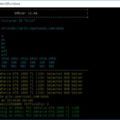
![GMiner v2.15 - добалена поддержка Cuckaroo29b (BitTube) [AMD/NVIDIA]](https://cool-mining.org/wp-content/uploads/2020/07/gminer-1-33-580x374-1-120x120.jpg)